После перемотки вниз в нижней части экрана слева и справа от таблицы отображаются кнопки ![]() для возврата к началу реестра.
для возврата к началу реестра.
Предусмотрена регулировка ширины столбцов. В случае, когда столбцы выходят за границы таблицы, слева и справа от таблицы отображаются кнопки ![]() и
и ![]() для перемещения по таблице.
для перемещения по таблице.
Для перехода к калькулятору нажмите Калькулятор.
Для добавления нового заказа нажмите Новый заказ.
Поиск
Для оперативного поиска заказов введите хотя бы один символ в поле поиска и нажмите Enter. В результате список отобразит только те записи, один из реквизитов которых содержит указанный символ или комбинацию.
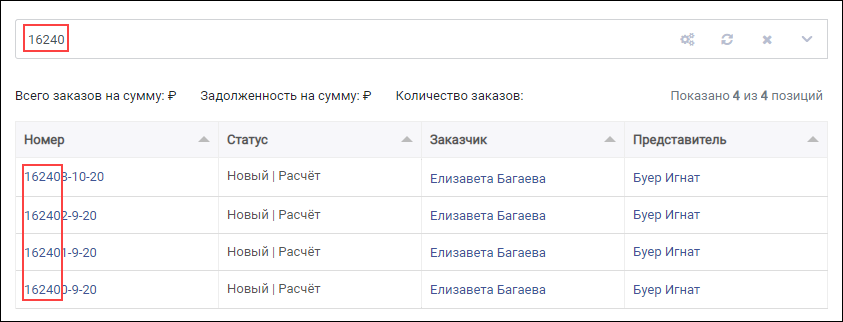
Поиск выполняется по значениям полей:
- Номер заказа;
- Доп. номера - по каждому из дополнительных номеров;
- Номера заказов - по каждому из номеров в блоке "Подрядчики".
Для возврата к первоначальному списку удалите все символы из поля поиска и нажмите Enter либо щелкните по Сбросить все фильтры.
Фильтрация
Для расширенной настройки фильтра щелкните по Фильтрация реестра. В результате отобразится форма настройки фильтра.
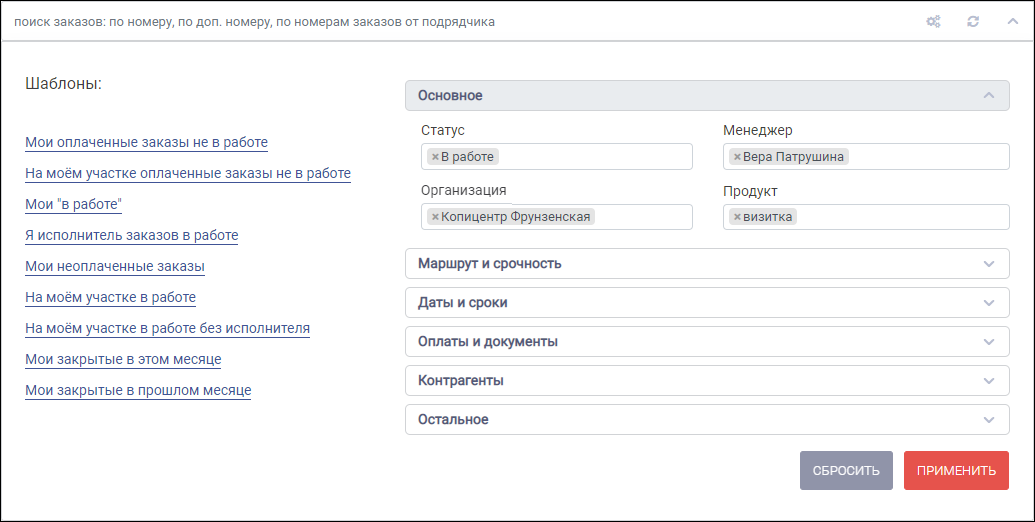
В левой части отображается список предустановленных шаблонов. При выборе шаблонов автоматически подставляется определенный набор значений.
|
В правой части расположены поля, по значениям которых выполняется фильтрация. Допускается множественный ввод значений.
|
При пустом поле фильтрация выполняется по всем его значениям.
Для сброса настроек фильтра нажмите Сбросить.
Для применения фильтра нажмите Применить. В результате список заказов будет отфильтрован согласно указанным условиям.
Настройка реестра и сортировки
Для настройки набора колонок реестра, их порядка и сортировки значений щелкните по Настройки реестра и сортировки. В результате отобразится форма настройки реестра.
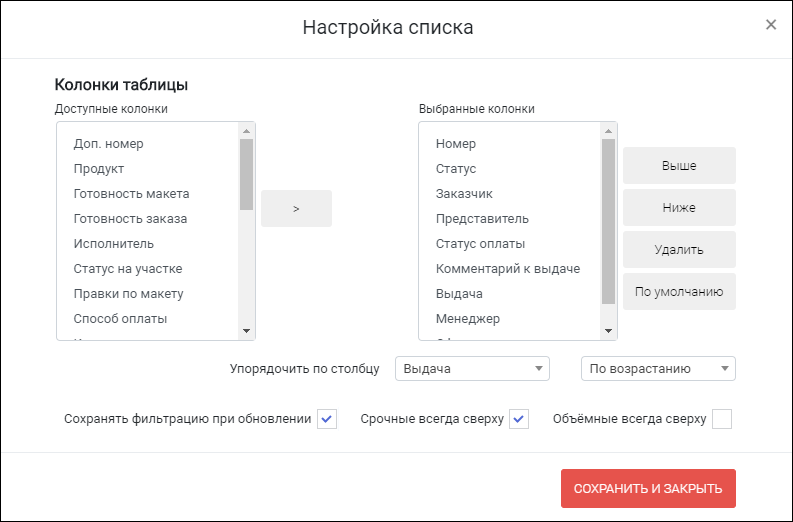
Для добавления колонок в реестр переместите названия из левой колонки в правую кнопкой . Настройте порядок колонок кнопками Выше и Ниже. Для удаления колонки из списка реестра нажмите Удалить.
Для возврата списка в первоначальное состояние нажмите По умолчанию.
Сортировка значений осуществляется по столбцу, указанному в поле Упорядочить по столбцу. Направление сортировки регулируется значениями По убыванию и По возрастанию.
Значение дополнительных настроек:
- Сохранять фильтрацию при обновлении - при включенной настройке все указанные фильтры сохраняются при обновлении реестра;
- Срочные всегда сверху - при включенной настройке заказы с настройкой Срочность = Да отображаются в начале реестра;
- Объемные всегда сверху - при включенной настройке заказы с настройкой Объемный заказ = Да отображаются в начале реестра.
При одновременном включении настроек Срочные всегда сверху и Объемные всегда сверху в начале реестра отображаются заказы, которые удовлетворяют двум условиям. Далее по приоритету отображаются срочные заказы, далее - объемные. |
При этом срочные и объемные заказы группируются отдельно с возможностью сворачивания группы.

Быстрые действия
При наведении курсора на строку заказа в колонке Номер отображаются кнопки быстрых действий.
Функции кнопок:
![]() - печать технологической карты заказа в режиме "строка-лист";
- печать технологической карты заказа в режиме "строка-лист";
![]() - печать технологической карты заказа в стандартном режиме;
- печать технологической карты заказа в стандартном режиме;
![]() - открытие заказа в отдельном окне поверх списка. Функция предназначена для оперативного просмотра и редактирования данных заказа без перехода на другую страницу.
- открытие заказа в отдельном окне поверх списка. Функция предназначена для оперативного просмотра и редактирования данных заказа без перехода на другую страницу.
Массовые действия
Для пользователей с соответствующими правами предусмотрена возможность множественного выделения заказов для выполнения массовых действиях.

При щелчке по переключателю ![]() в заголовке таблицы выделяются все показанные на странице заказы. При этом над таблицей отображается строка вида:
в заголовке таблицы выделяются все показанные на странице заказы. При этом над таблицей отображается строка вида:

При щелчке по Выбрать всё, что соответствует запросу выделяются все заказы. Функция предназначена для оперативного выделения заказов, отобранных при помощи фильтров, без необходимости их ручного выделения и перемотки вниз для загрузки.
При выборе одного или нескольких заказов становится активной кнопка Действия. По нажатию кнопки отображается меню для выбора действия с выбранными заказами:
- печать технологической карты заказа в стандартном режиме;
- печать технологической карты заказа в режиме "строка-лист";
- выгрузка данных по отображаемым столбцам реестра в файл формата Excel.